Comment monter un lecteur logique à l'intérieur d'une session Omniware
Ce tutoriel va couvrir les aspects suivants:
-
Comment déployer un script d'ouverture de session et avoir plusieurs scénarios de scripts.
-
Montage d'un dossier spécifique dans une session côté client ou côté serveur.
Si vous souhaitez publier un dossier sur un lecteur logique virtuel pour vos utilisateurs, il suffit de suivre la procédure suivante:
Avant de créer le script, ouvrez l'explorateur Windows et cliquez sur "Options des dossiers et de recherche".
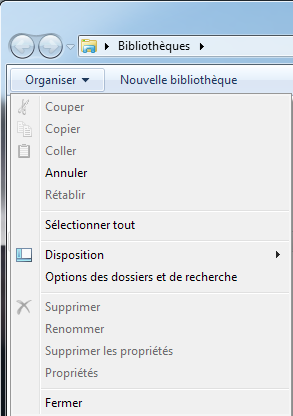
Ensuite, cliquez sur l'onglet "Affichage" et décochez la case "Masquer les extensions des fichiers dont le type est connu":
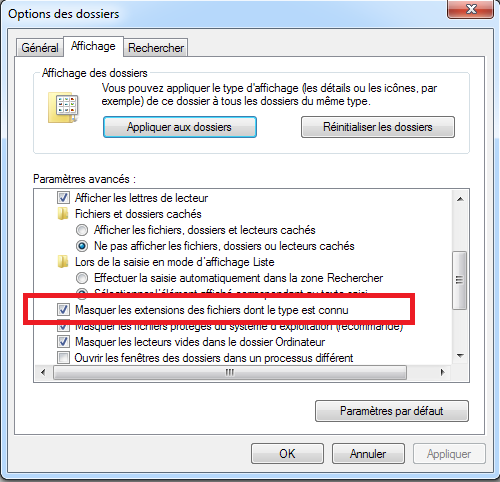
Créez un document texte et modifiez l'extension et renommez-le "logon.bat":
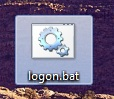
Dans le fichier, entrez par exemple cette commande pour publier le dossier de Folder.exe:
"subst Y: \tsclient\C\Users\%USERNAME%\Documents"
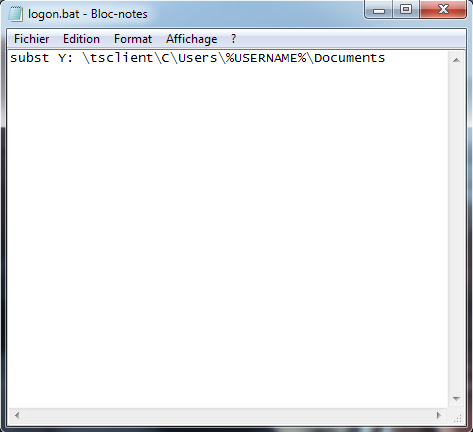
Ensuite, dans le menu Démarrer, tapez gpedit.msc dans le champ de recherche. Nous allons utiliser la politique locale de sorte que chaque utilisateur se connectant à ce serveur lancera le script.
Allez dans le menu de configuration de l'utilisateur, puis dans les paramètres de
Windows, et enfin dans Scripts (ouverture/fermeture de session). Double-cliquez
sur le script d'ouverture de session, puis cliquez sur "Ajouter", puis sur "Parcourir".
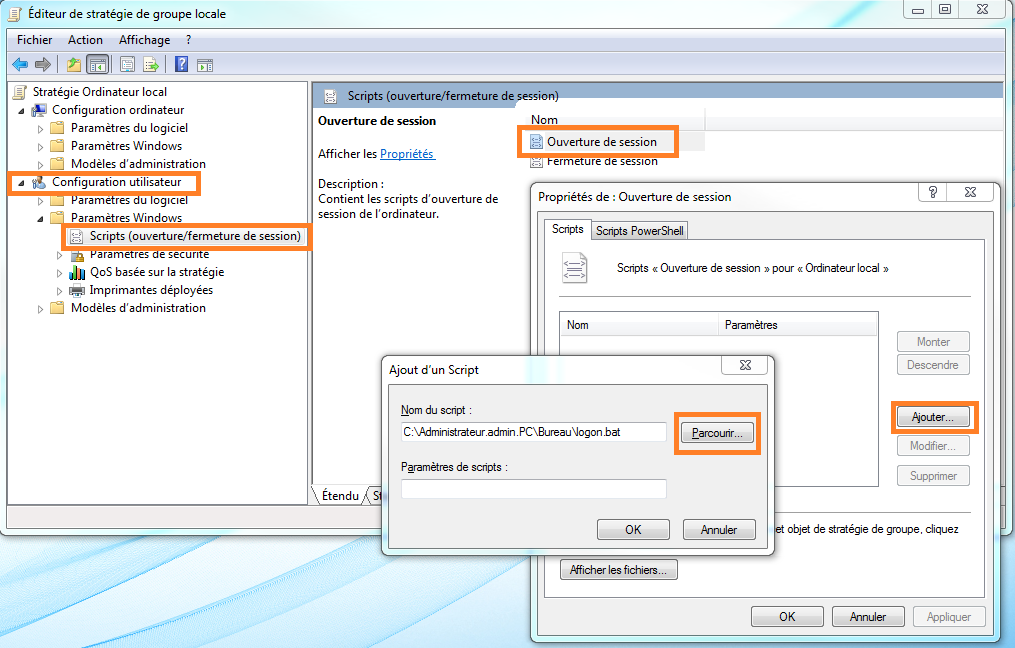
Cliquez ensuite sur le bouton "Afficher les fichiers" dans la fenêtre "Propriétés de connexion" et copiez votre script logon.bat dans le chemin indiqué par l'éditeur de politique, à savoir: "C:\Windows\System32\GroupPolicy\Utilisateur\Scripts\Connexion".
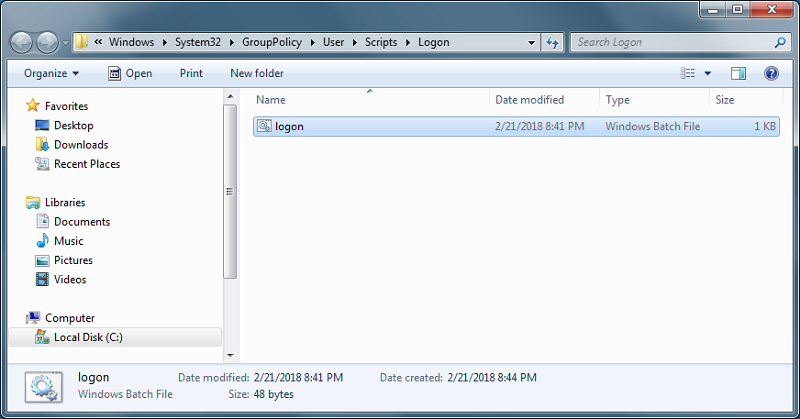
- Alternative : Si vous ne souhaitez pas exploiter les stratégies locales, Vous pouvez copier ce fichier logon.bat dans "C:\ProgramData\Microsoft\Windows\Start Menu\Programs\StartUp" si vous voulez que ce script soit exécuté pour l'ensemble de vos utilisateurs.
- Alternative : Si vous ne souhaitez pas exploiter les stratégier locales, et si vous avez besoin d'un script de connexion spécifique pour chaque utilisateur, alors copiez le script dans "C:\Users\[Nom du Profil Utilisateur]\AppData\Roaming"
Maintenant, comment pouvons-nous faire pour que ce lecteur Y apparaisse dans la session de l'utilisateur? Il y a de nombreuses façons d'atteindre cet objectif. Vous pouvez créer une nouvelle application dans la console d’administration (AdminTool) de Omniware et l'assigner à vos utilisateurs. Ce faisant, le raccourci apparaîtra dans la session:
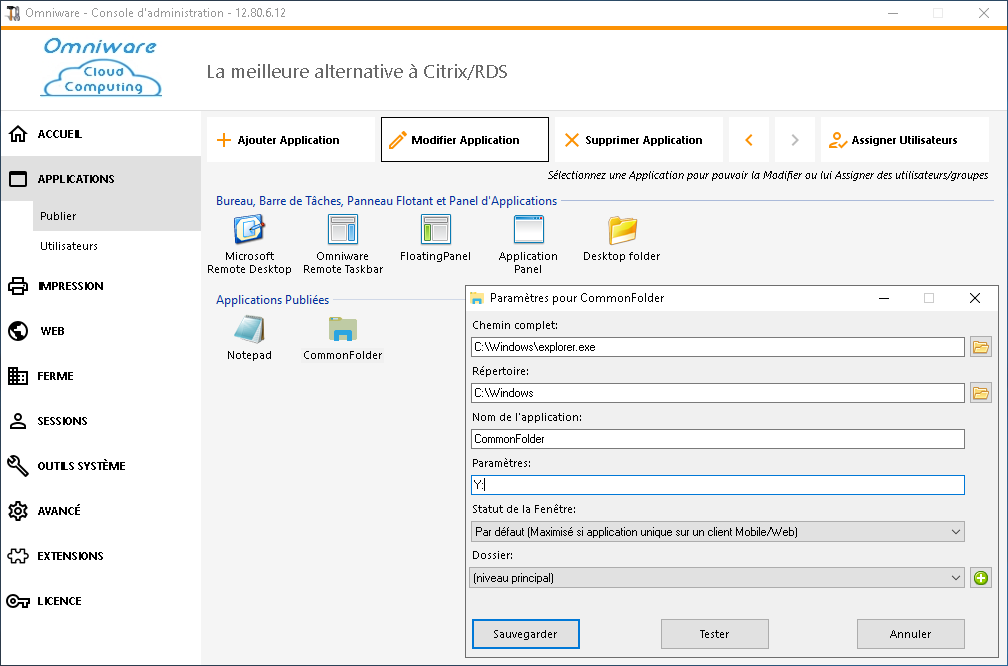

Si vous vous connectez à une session avec mstsc.exe, n’oubliez pas d'aller au menu des options, puis dans l'onglet "Ressources locales", sous "Ressources et périphériques locaux", cliquez sur "Plus", puis cochez la case "Lecteurs".
Si vous souhaitez sécuriser l'accès à un dossier, consultez notre documentation pour publier un dossier sécurisé.
